使用JAVA编程之前我们需要进行系统的环境变量配置,环境变量是一个具有特定名字的对象,它包含了一个或者多个应用程序所将使用到的信息,很多初学者可能不知道怎么去配置这个JAVA环境变量,时下流行的系统有Win7系统和Win10系统,下面小编分别对Win10和Win7分享下配置JAVA环境变量教程。
注意:在配置JAVA环境变量之前必要的安装JDK,针对自己系统版本下载安装
Win10系统设置JAVA环境变量:
1、在电脑桌面 右键点击 “此电脑”的“属性”选项

2、进入系统信息后,选择“高级系统设置”选项

3、点击下面的“环境变量”选项后如下图所示:

4、接下来就是具体的配置过程:点击“系统变量”下面的”新建“选项

5、在”变量名“处填上”Java_Home“
”变量值“为JDK安装路径,笔者的路径是”D:Program FilesJavajdk1.8.0_91“
点击”确定“选项

6、在”系统变量“中找到”Path“双击或点击编辑按钮;

7、选择右边的“编辑文本”,将引号里面的全部复制“ %Java_Home%bin;%Java_Home%jrebin; ”,到“变量值”栏的最前面,“确定”


8、接着回到“系统变量”栏,“新建”,“变量名”为“CLASSPATH”,“变量值”为“ .;%Java_Home%bin;%Java_Home%libdt.jar;%Java_Home%libtools.jar ”,“确定”

点击“环境变量”最下面的“确定”选项
8、测试配置是否正确回到电脑桌面,按快捷键“Win+R”,输入“cmd”

9、检查Java环境是否配置成功输入java

输入javac

输入java -version

如果你在测试时都看到了上面三个画面,那么恭喜你,JAVA环境变量配置完成了,而且正确,如果有错误提示,按相应的错误查找解决方法。其实Win7也是一样的。

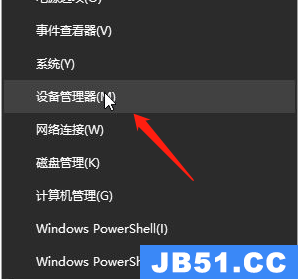 有时候我们会不小心误删了一些驱动,比如说在win10系统下误删...
有时候我们会不小心误删了一些驱动,比如说在win10系统下误删...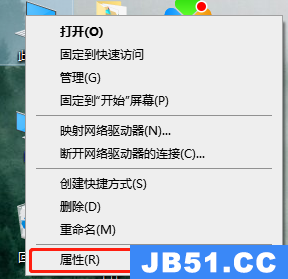 有些用户在卸载了电脑的声卡驱动以后发现电脑重启以后又自动...
有些用户在卸载了电脑的声卡驱动以后发现电脑重启以后又自动...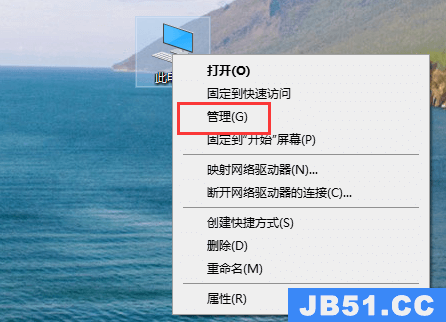 有时候当我们在使用电脑的时候忽然电脑没有了声音,那么就可...
有时候当我们在使用电脑的时候忽然电脑没有了声音,那么就可...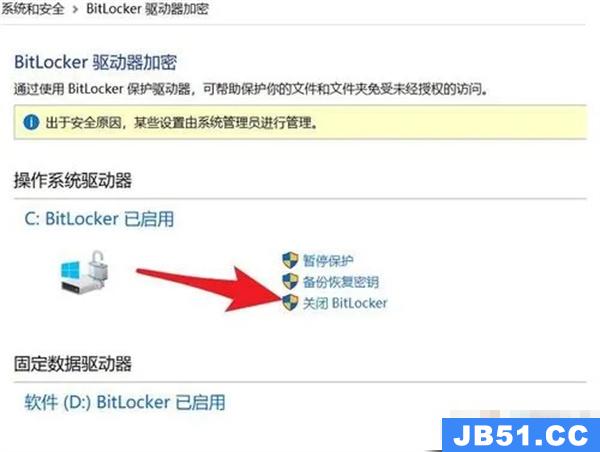 想必很多的用户都在使用bitlocker这个软件来对硬盘进行加密,...
想必很多的用户都在使用bitlocker这个软件来对硬盘进行加密,... 想必有很多的用户都不记得自己设置了磁盘加密,但是在一段时...
想必有很多的用户都不记得自己设置了磁盘加密,但是在一段时...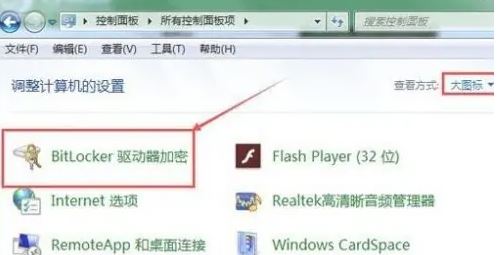 想必很多的用户都对win10磁盘进行了加密,于是这些用户就想要...
想必很多的用户都对win10磁盘进行了加密,于是这些用户就想要...